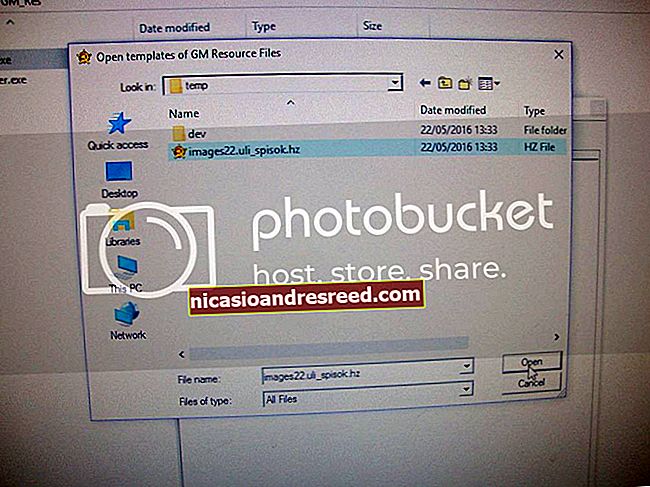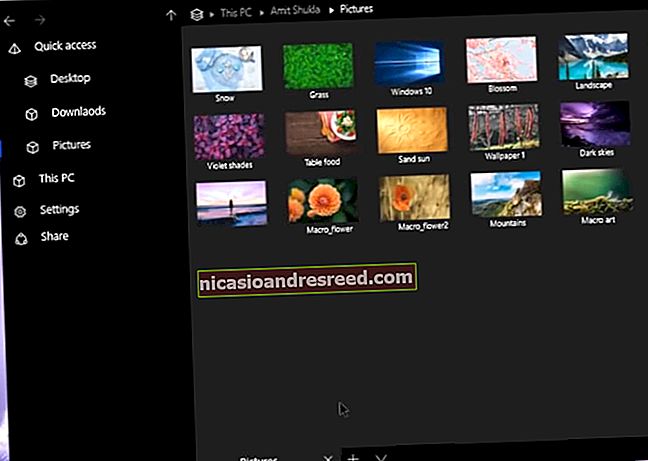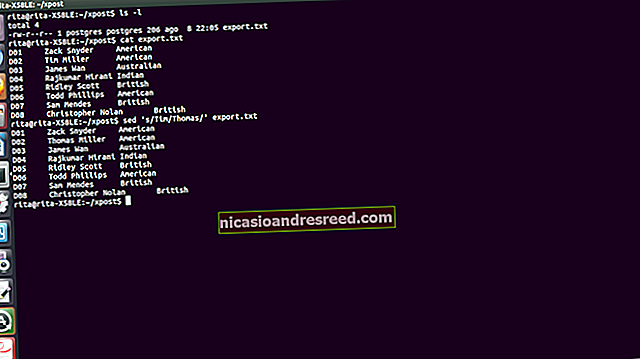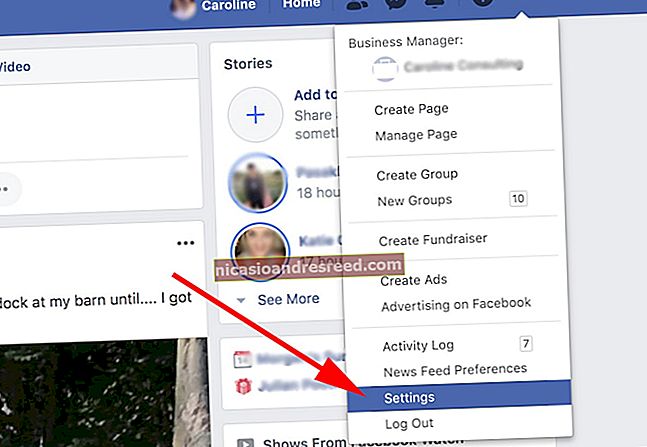Kuidas siseneda Androidi alglaadimis- ja taastekeskkonda

Mõnel juhul on vajalik Androidi alglaadimis- või taastesüsteemidesse sisenemine - võib-olla on OS-il probleeme ja peate tehases lähtestama või soovite oma telefoni juurida. Õnneks on alglaadimisse laadimine ja taastamine mõlemad väga lihtsad. Siit saate teada, kuidas seda teha.
Kuidas pääseda juurde Androidi alglaadurile
Alglaadimisse sisenemine pole tingimata see, mida peate sageli tegema, kuid kindlasti on see igaks juhuks hea teada. Bootloaderile juurdepääsemiseks on kaks erinevat viisi: otse seadmest või arvutis olevate käskude abil. Esmalt kajastame esimest.
Bootloaderile juurdepääs otse seadmest
Esmalt peaksite alglaadimisse pääsema ilma arvutit kasutamata lülitage seade täielikult välja. Järgmised juhised peaksid töötama 90% ettenähtud seadmetest, kuid kui teil on mingil põhjusel probleeme, peate võib-olla otsima oma konkreetse telefonitoru kohta täiendavaid juhiseid:
- Nexuse ja arendaja seadmed: Vajutage korraga helitugevuse vähendamise ja toitenuppe. Kui kuvatakse Google'i splash screen, vabastage need.
- Samsungi seadmed: Samsungi seadmetel pole traditsioonilist alglaadurit, kuid midagi, mida ettevõte nimetab allalaadimisrežiimiks. Sellele juurdepääsemiseks vajutage ja hoidke all helitugevuse vähendamise, toite- ja kodunuppe, kuni kuvatakse Samsungi logo, seejärel vabastage. Hoiatage, et ilma arvutita on see põhimõtteliselt kasutu. Vajutage ja hoidke all kodu, toide ja mõlemad allalaadimisrežiimist väljumiseks helitugevuse nupud.
- LG seadmed: Hoidke helitugevuse vähendamise ja toitenuppu all, kuni kuvatakse LG logo, seejärel vabastage need. Kui see ei aita, peate LG logo ilmumisel võib-olla sekundi jooksul toite- ja helitugevuse vähendamise nupud vabastama, seejärel vajutage neid uuesti, kuni buutilaadija kuvatakse.
- HTC seadmed: Vajutage ja hoidke all helitugevuse vähendamise nuppu, seejärel lülitage seade sisse, hoides samal ajal helitugevuse vähendamise klahvi all. HTC-seadmete alglaadijat nimetatakse "kiirlaadimisrežiimiks".
- Motorola seadmed: Vajutage mõne sekundi jooksul helitugevuse vähendamise ja toitenuppu.
Kõigi ülaltoodud käskude korral võib alglaaduri kuvamine pärast võtmete vabastamist võtta mõne sekundi. Kui see juhtub, saate jätkata kõigega, mida peate tegema.

Juurdepääs alglaadurile ADB-ga
Samuti saate alglaadimisse laadida Android Debug Bridge'i utiliidi, tuntud ka kui ADB. Kõigepealt peate nende juhiste abil ADB installima ja seadistama. Arvutist käskude täitmise lihtsustamiseks võiksite lisada ka ADB oma Windowsi süsteemi PATH-i.
SEOTUD:Kuidas installida ja kasutada ADB-d, Android Debug Bridge'i utiliiti
Kui olete kõik selle seadistanud, on alglaadurisse pääsemine kõige lihtsam asi, mida te kunagi teete. Avage Windowsi siseselt käsuviip ja tippige järgmine:
adb taaskäivitage alglaadur

Boom. Seade peaks taaskäivituma ja olete alglaadijas.
Tasub mainida, et see ei tööta Samsungi seadmetes - need taaskäivitatakse lihtsalt uuesti Androidi.
Kuidas pääseda juurde Androidi taastekeskkonda
Kui olete alglaadurisse jõudnud, olete enamikus seadmetes taastamise juurde pääsenud, kuigi saate kasutada ka ADB-d.
Bootloaderile juurdepääs otse seadmest
Käivitage alglaadurisse ülaltoodud juhiseid kasutades, seejärel kasutage menüüdes navigeerimiseks helitugevuse suurendamise ja vähendamise klahve. Valitud käsu käivitamiseks vajutage toitenuppu:
- Nexuse, LG ja Motorola seadmed: Kasutage helitugevuse nuppe, kuni näete valikut „Taasterežiim”, seejärel vajutage toite.
- HTC seadmed: Valige kõigepealt „HBOOT”, mis avab uue menüü, kus valite „taastamine”.
- Samsungi seadmed: Kui seade on välja lülitatud, hoidke all toitenuppu, helitugevuse suurendamise nuppu ja kodu nuppu. Mõne sekundi jooksul kuvatakse värskendusekraan, seejärel käivitatakse taastamine.
Mõni seade võib viia teid otse taastemenüüsse, kuid teistes viib see Androidi ja kolmnurgaga ekraanile.

Taasterežiimi suvanditele juurdepääsu saamiseks peate hoidma toitenuppu all ja puudutama helitugevuse suurendamise nuppu. Ekraanile peaks ilmuma menüü Android System Recovery ja saate teha mis tahes toiminguid, mida vajate.

Taastele juurdepääs ADB abil
Samuti saate alglaadimisse laadida Android Debug Bridge'i utiliidi, tuntud ka kui ADB. Kõigepealt peate nende juhiste abil ADB installima ja seadistama. Arvutist käskude täitmise lihtsustamiseks võiksite lisada ka ADB oma Windowsi süsteemi PATH-i.
SEOTUD:Kuidas installida ja kasutada ADB-d, Android Debug Bridge'i utiliiti
Kui see on hoolitsetud, on taasterežiimi sisenemiseks veel üks ülilihtne käsk:
adb taaskäivitage taastamine

Puhh! Nagu maagia, lülitatakse teie Android-seade välja ja taaskäivitatakse taastes. Sealt saate loendis navigeerimiseks helitugevuse nuppe ja soovitud käsu täitmiseks toitenuppu (kui te pole vilkunud kohandatud taastamist, näiteks TWRP, sel juhul võite erinevatele valikutele juurdepääsemiseks ekraani puudutada).
Ehkki alglaadur ise on ilma arvutile juurdepääsuta suhteliselt kasutu (kiirlaadimise või Samsungi seadmetes ODIN-i jaoks), võib taastamine olla mängude vahetaja, kui teie seade ei käivitu isegi täielikult operatsioonisüsteemi. Hüppa lihtsalt taastesse ja tehase lähtestamine. Elu, päästetud.